Come creare una chiave di distribuzione per iOS
Art. no. 216101949
Questa guida vi guiderà attraverso istruzioni facili da seguire per creare una chiave di distribuzione per l'applicazione iOS all'interno di Prenly.
Avrete bisogno di un ID-chiave, un ID-emittente eun file .p8 da caricare nell'area di lavoro Prenly per attivare la chiave di distribuzione per la vostra applicazione iOS.
Passo 1. Accedete al vostro account Apple per sviluppatori come titolare dell'account visitando il sito https://developer.apple.com/account/.
Selezionate "Utenti e accesso" nella sezione "Risorse del programma".
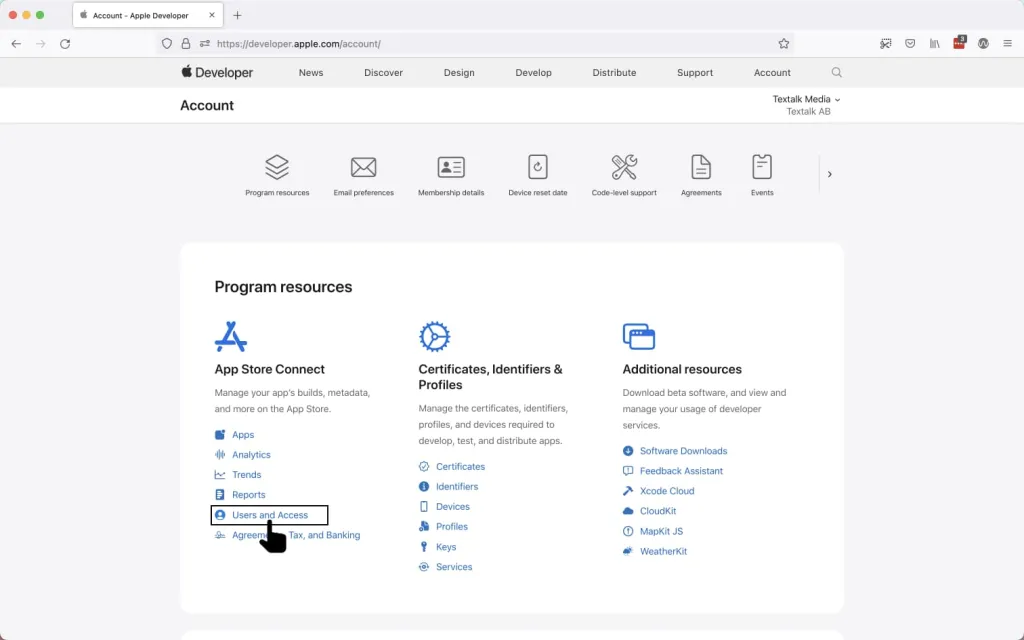
Accedere all'account per sviluppatori e selezionare "Utenti e accesso".
Passo 2. Una volta entrati in App Store Connect, selezionare "Integrazioni". Selezionare App Store Connect API. Quindi selezionare "Richiedi accesso" per poter utilizzare App Store Connect API.
Nota. L'immagine non è aggiornata.
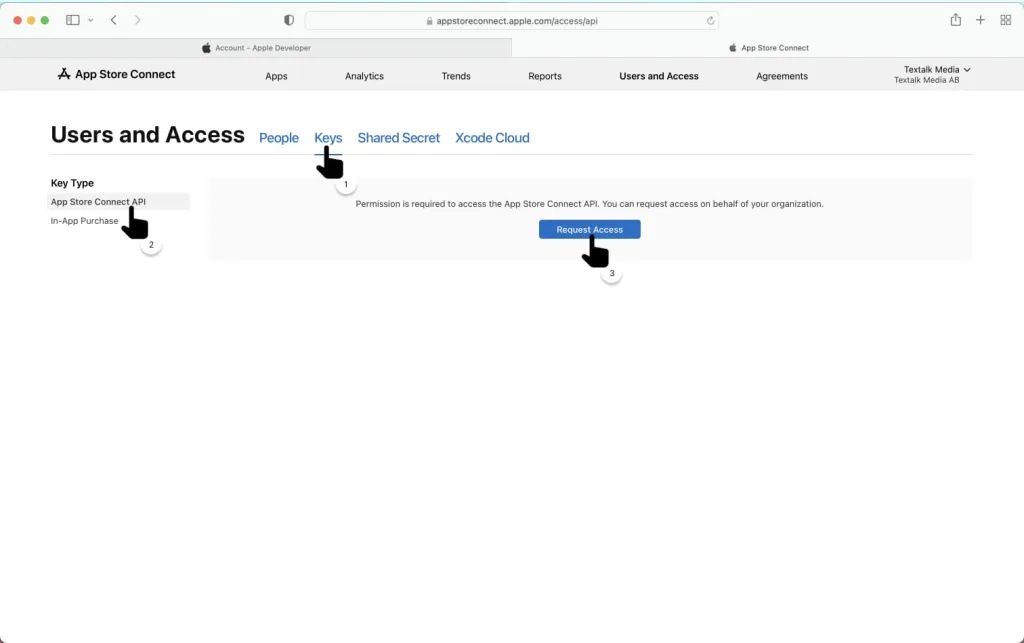
Selezionate "Richiedi accesso" per ottenere l'accesso all'API di App Store Connect.
Leggere la richiesta, spuntare la casella di conferma e selezionare "Invia".
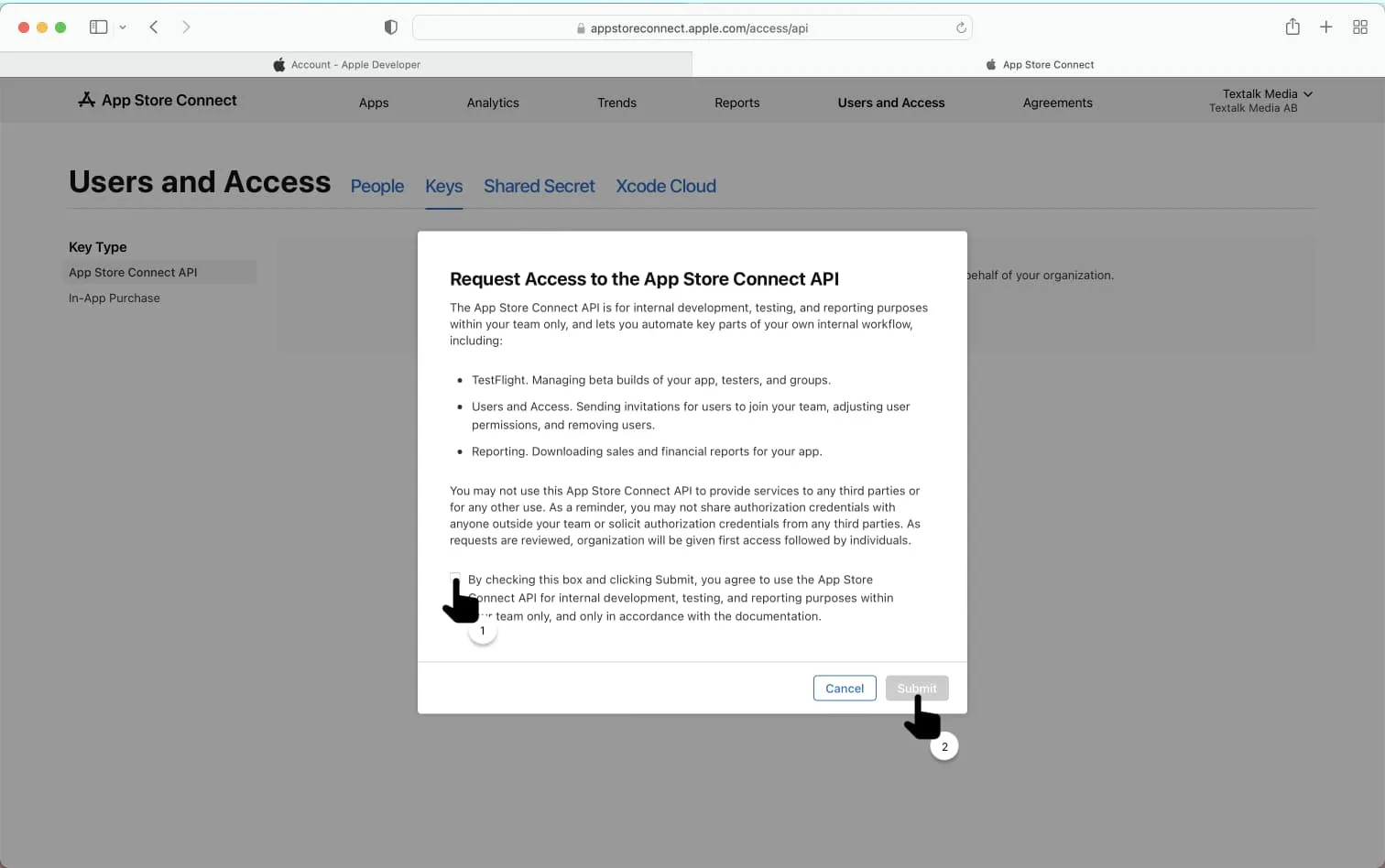
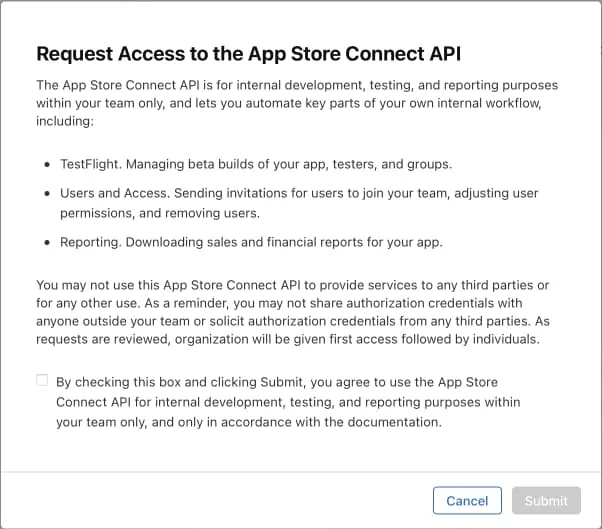
Accettare il contratto e inviare la richiesta.
Passo 3. Selezionate "Genera chiave API".
Se si dispone di chiavi API precedenti, selezionare il pulsante (+).
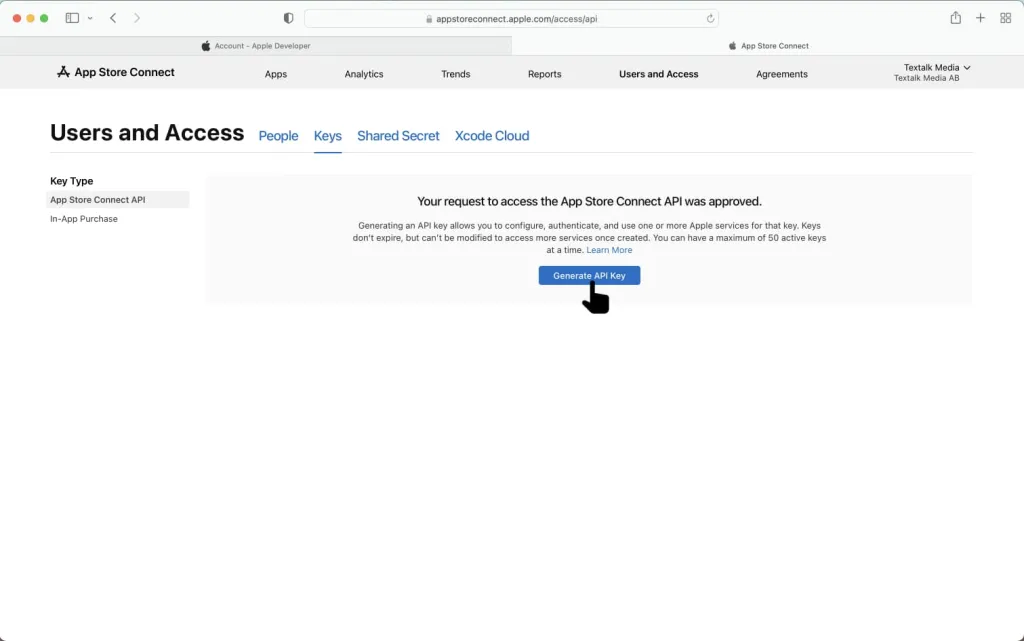
Selezionare "Genera chiave API".
Passo 4. Inserite un nome per la nuova chiave API e selezionate il ruolo di accesso "App Manager".
Inserite un nome che vi aiuti a ricordare a cosa serve la chiave, ad esempio "Deployment Key for Prenly".
Per ulteriori informazioni sui ruoli di accesso, consultare https://help.apple.com/app-store-connect/#/deve5f9a89d7
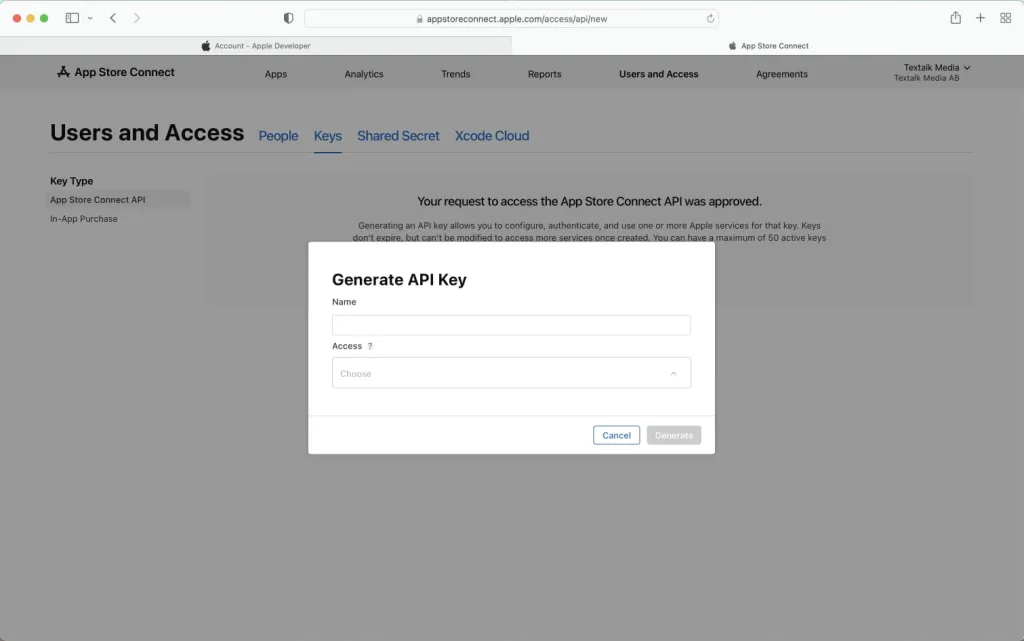
Inserire un nome per la nuova chiave API e selezionare un ruolo di accesso.
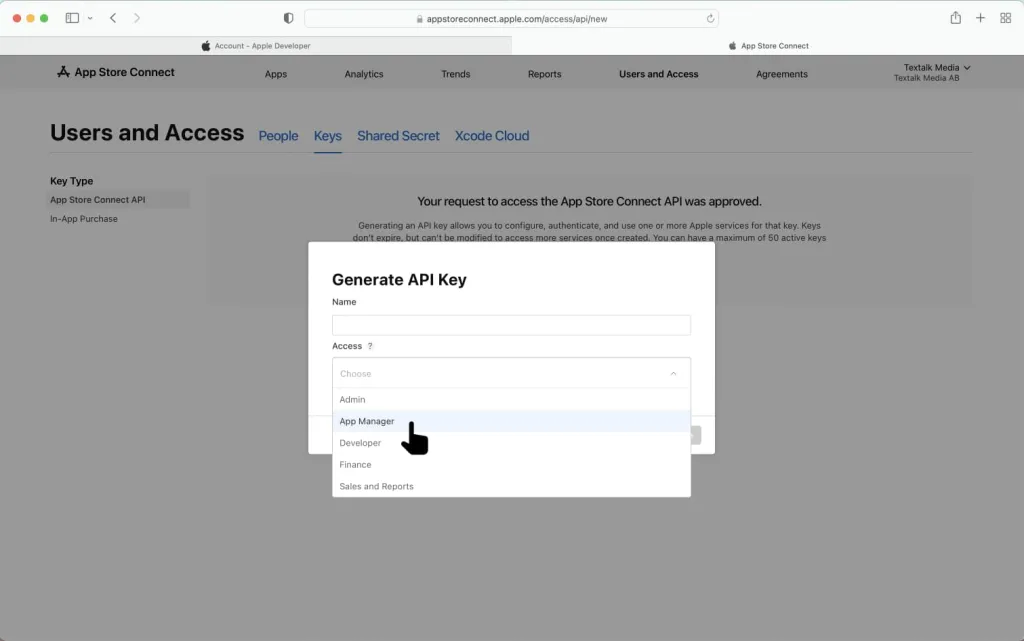
Selezionare il ruolo di accesso "App Manager".
Selezionare "Genera" per generare la nuova chiave API.

Selezionare Genera. L'immagine mostra un esempio dopo la selezione del nome e del ruolo di accesso.
Passo 5. Selezionare "Download API Key" per scaricare la chiave API.
Nota. Il link per il download sarà disponibile una e una sola volta per scaricare la chiave API. Conservare il file al sicuro sul proprio computer.
Il file della chiave API si chiamerà "AuthKey_[ID chiave].p8", dove [ID chiave] corrisponde all'ID chiave presentato in App Store Connect.
Esempio. Se l'ID chiave è "0123ABCD", il file della chiave si chiamerà "AuthKey_0123ABCD.p8".
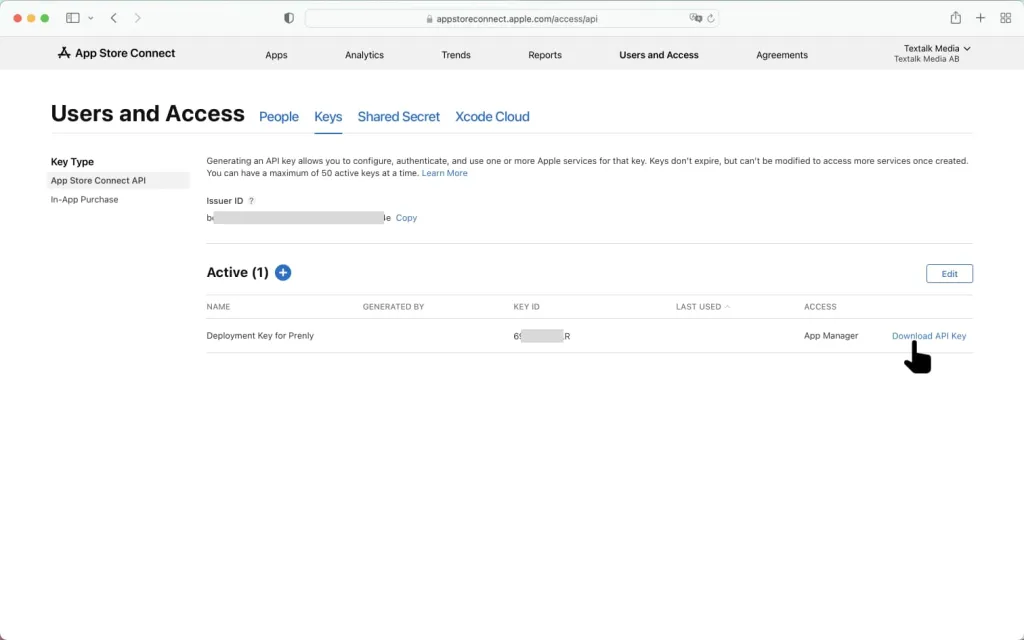
Selezionare "Download API Key" per scaricare la chiave API.
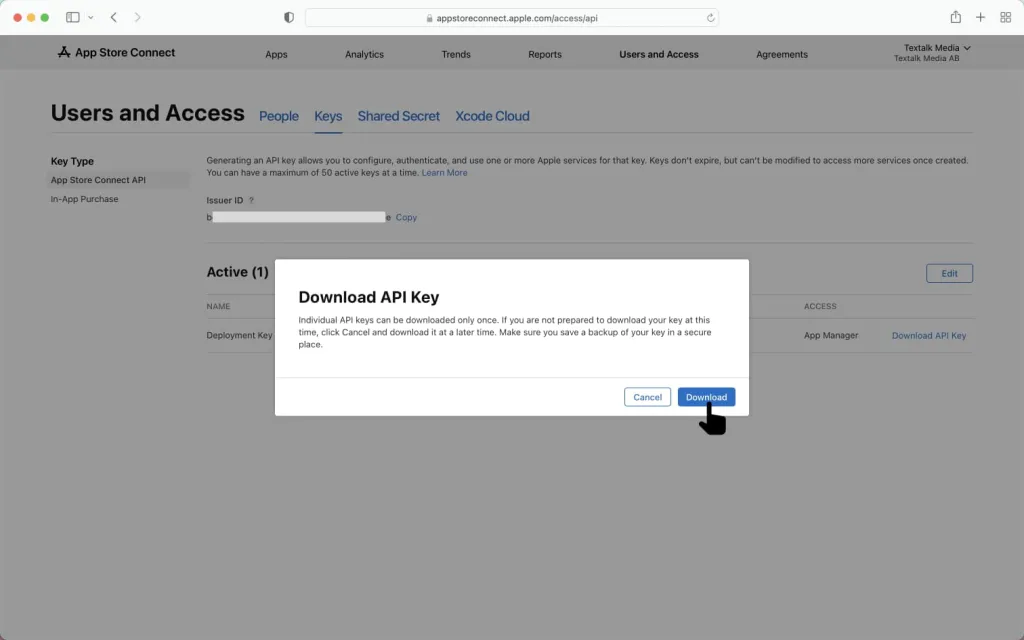
Confermare che si desidera scaricare la chiave API.
Una volta scaricata la chiave, si vedrà qualcosa di simile.
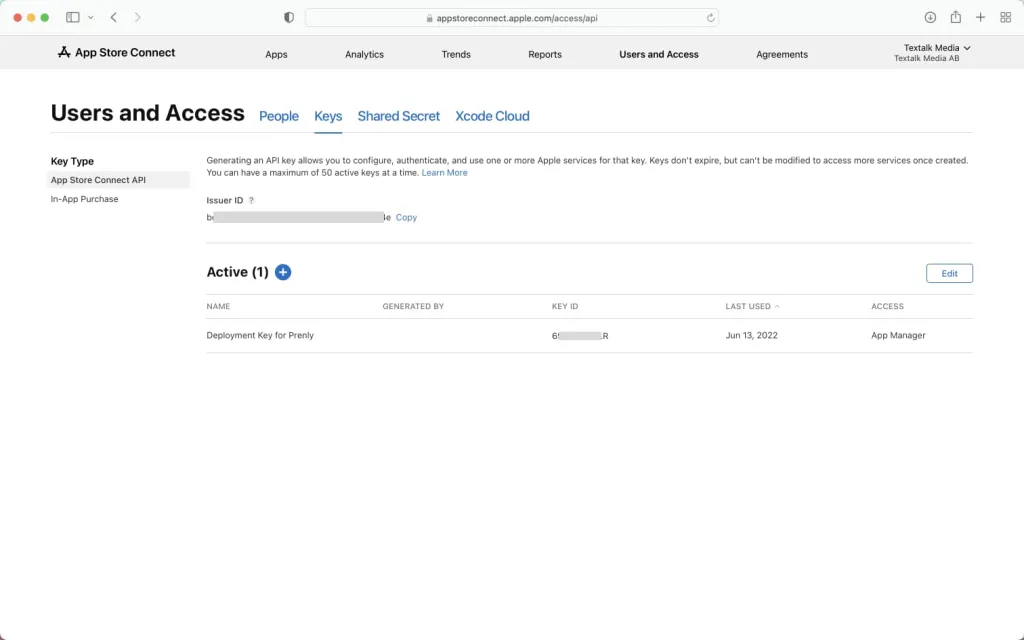
Esempio dopo il download della chiave API.
Passo 6. È il momento di caricare i dati su Prenly Workspace.
1. Accedere a Prenly Workspace e selezionare "Upload keys".

Accedere a Prenly Workspace e selezionare Carica chiavi.
2. Selezionare la scheda iOS.
È anche possibile visitare il sito https://content.textalk.se/admin/deployment-keys/ios per accedere direttamente al caricamento delle chiavi di distribuzione in Prenly Workspace.
Nota. Per eseguire i passaggi seguenti è necessario l'accesso del gestore dell'applicazione o di un membro del team proprietario.

Chiave di distribuzione iOS in Prenly Workspace.
3. Selezionate l'applicazione per cui la chiave è stata creata.
4. Copiare l'ID della chiave da App Store Connect e incollarlo nel caricatore della chiave in Prenly Workspace.
Nota. L'ID chiave è una serie di dieci caratteri (cifre e lettere) nella forma XXXXXXXXXX.
5. Copiare l'ID emittente dall'App Store Connect e incollarlo nel caricatore di chiavi di Prenly Workspace.
Nota. L'ID emittente è una serie di caratteri (cifre e lettere) nella forma XXXXXXXX-XXXX-XXXX-XXXX-XXXXXXXXXX (una serie di otto caratteri, un trattino, quattro caratteri ripetuti tre volte con un trattino e infine 12 caratteri).
6. Trascinare e rilasciare, o selezionare Sfoglia, nel caricatore di chiavi in Prenly Workspace e selezionare il file della chiave API scaricato sul computer.
7. Selezionate Upload per caricare la chiave di distribuzione su Prenly.
Prenly vi informerà sullo schermo se la chiave di distribuzione è stata accettata. Quando la chiave è stata aggiunta, riceverete un'e-mail e avrete aggiunto con successo una chiave di distribuzione per la vostra app iOS!
Per consultare le istruzioni di Apple, consultate https://developer.apple.com/documentation/appstoreconnectapi/creating_api_keys_for_app_store_connect_api.
Se è necessario revocare una chiave API, consultare il manuale di Apple per la revoca delle chiavi API all'indirizzo https://developer.apple.com/documentation/appstoreconnectapi/revoking_api_keys.
